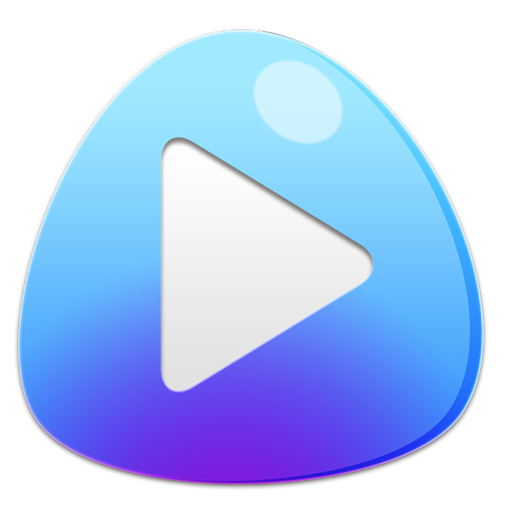视频格式大转换:轻松将RM、RMVB、FLV、MP4转为AVI、WMV,图文详解教程
RM、RMVB、FLV、MP4转AVI、WMV格式图文教程

在日常生活中,我们经常会遇到需要将RM、RMVB、FLV、MP4等格式的视频文件转换为AVI或WMV格式的情况。这些转换需求可能源于播放设备的兼容性要求,或是视频编辑软件的输入格式限制。为了帮助大家更好地完成这些转换任务,以下将详细介绍如何使用常见的视频转换软件,将这些格式的视频文件转换为AVI或WMV格式。

一、准备工作
在进行视频格式转换之前,我们需要准备以下工具和材料:

1. 视频转换软件:市面上有很多视频转换软件可供选择,如格式工厂、暴风转码、QQ影音转码等。这些软件都提供了丰富的视频格式转换功能,并支持批量转换,大大提高了转换效率。
2. 待转换的视频文件:确保你已经准备好需要转换的RM、RMVB、FLV、MP4等格式的视频文件,并将它们存放在一个易于访问的文件夹中。
二、使用格式工厂进行视频格式转换
格式工厂是一款功能强大的视频转换软件,支持多种视频格式的转换,并且操作简单易上手。以下是使用格式工厂将RM、RMVB、FLV、MP4等格式的视频文件转换为AVI或WMV格式的详细步骤:
1. 下载并安装格式工厂:
从官方网站下载格式工厂的安装包,并按照提示进行安装。安装完成后,打开格式工厂软件。
2. 选择转换格式:
在格式工厂的主界面中,我们可以看到左侧列出了多种视频格式选项。为了将RM、RMVB、FLV、MP4等格式的视频文件转换为AVI或WMV格式,我们需要选择相应的目标格式。例如,选择“所有转到AVI”或“所有转到WMV”。
3. 添加待转换的视频文件:
点击目标格式下的“添加文件”按钮,在弹出的文件选择对话框中,选择你需要转换的RM、RMVB、FLV、MP4等格式的视频文件。如果需要批量转换,可以按住Ctrl键或Shift键同时选择多个文件。
4. 设置输出参数(可选):
在添加完待转换的视频文件后,我们可以在格式工厂的主界面中看到这些文件的列表。对于每个文件,我们都可以点击其右侧的“输出配置”按钮,在弹出的对话框中设置输出参数,如视频编码、比特率、分辨率等。这些参数的设置将直接影响到转换后视频的质量和大小。因此,在设置这些参数时,我们需要根据自己的实际需求进行权衡和调整。
5. 选择输出目录:
在格式工厂的主界面中,我们可以看到“输出文件夹”一栏。点击右侧的“浏览”按钮,选择你希望存放转换后视频的文件夹作为输出目录。
6. 开始转换:
设置好所有参数后,点击格式工厂主界面中的“开始”按钮,即可开始视频格式转换过程。转换完成后,你可以在指定的输出目录中找到转换后的AVI或WMV格式的视频文件。
三、使用暴风转码进行视频格式转换
暴风转码是暴风影音推出的一款视频转换软件,同样支持多种视频格式的转换,并且具有高效、稳定的特点。以下是使用暴风转码将RM、RMVB、FLV、MP4等格式的视频文件转换为AVI或WMV格式的详细步骤:
1. 下载并安装暴风转码:
从官方网站下载暴风转码的安装包,并按照提示进行安装。安装完成后,打开暴风转码软件。
2. 添加待转换的视频文件:
在暴风转码的主界面中,点击左上角的“添加文件”按钮,在弹出的文件选择对话框中,选择你需要转换的RM、RMVB、FLV、MP4等格式的视频文件。同样地,如果需要批量转换,可以按住Ctrl键或Shift键同时选择多个文件。
3. 选择输出格式:
添加完待转换的视频文件后,在暴风转码的主界面中,我们可以看到这些文件的列表。对于每个文件,我们都可以在其右侧的“输出格式”一栏中选择目标格式,如AVI或WMV。
4. 设置输出参数(可选):
与格式工厂类似,暴风转码也允许我们设置输出参数。点击文件列表右侧的“高级设置”按钮,在弹出的对话框中,我们可以对视频编码、比特率、分辨率等参数进行设置。这些参数的设置将直接影响到转换后视频的质量和大小,因此需要根据实际需求进行调整。
5. 选择输出目录:
在暴风转码的主界面中,我们可以看到“输出目录”一栏。点击右侧的“浏览”按钮,选择你希望存放转换后视频的文件夹作为输出目录。
6. 开始转换:
设置好所有参数后,点击暴风转码主界面下方的“开始”按钮,即可开始视频格式转换过程。转换完成后,你可以在指定的输出目录中找到转换后的AVI或WMV格式的视频文件。
四、使用QQ影音转码进行视频格式转换
QQ影音转码是QQ影音播放器内置的一款视频转换工具,同样支持多种视频格式的转换。以下是使用QQ影音转码将RM、RMVB、FLV、MP4等格式的视频文件转换为AVI或WMV格式的详细步骤:
1. 打开QQ影音播放器:
从桌面或开始菜单中找到QQ影音播放器的图标,双击打开。
2. 加载待转换的视频文件:
在QQ影音播放器的主界面中,点击左上角的“打开文件”按钮,在弹出的文件选择对话框中,选择你需要转换的RM、RMVB、FLV、MP4等格式的视频文件。
3. 选择转码功能:
加载完视频文件后,在QQ影音播放器的主界面中,我们可以看到屏幕下方的工具栏。点击工具栏中的“工具箱”按钮,在弹出的菜单中选择“转码/截取/合并”功能。
4. 设置输出格式和参数:
在弹出的转码界面中,我们可以选择目标格式(如AVI或WMV),并设置输出参数(如视频编码、比特率、分辨率等)。这些参数的设置将直接影响到转换后视频的质量和大小,因此需要根据实际需求进行调整。
5. 选择输出目录:
在转码界面中,我们可以看到“保存到”一栏。点击右侧的“浏览”按钮,选择你希望存放转换后视频的文件夹作为输出目录。
6. 开始转码:
设置好所有参数后,点击转码界面下方的“开始”按钮,即可开始视频格式转码过程。转码完成后,你可以在指定的输出目录中找到转换后的AVI或WMV格式的视频文件。
通过以上介绍,相信你已经掌握了如何使用格式工厂、暴风转码和QQ影音转码等视频转换软件,将RM、RMVB、FLV、MP4等格式的视频文件转换为AVI或WMV格式的方法。在实际操作中,你可以根据自己的需求和喜好选择合适的视频转换软件,并按照上述步骤进行操作。
- 上一篇: 火车票怎样在线购买?
- 下一篇: QQ钱包无法打开怎么办?
新锐游戏抢先玩
游戏攻略帮助你
更多+-
05/04
-
05/04
-
05/04
-
05/04
-
05/04